INTERFAZ DE ACESS
Información general:
Información general Los tres componentes principales de la interfaz de usuario de Access 2010 son : Cinta de opciones es la cinta de fichas a lo largo de la parte superior de la ventana del programa que contiene grupos de comandos. Vista Backstage es la colección de comandos que se ven en la ficha Archivo de la cinta. Panel de navegación es el panel en el lado izquierdo de la ventana del programa de Access que le permite trabajar con objetos de base de datos. El panel de navegación reemplazó la ventana Base de datos en Access 2007.
Para que sirve? E s un programa utilizado en los sistemas operativos Microsoft Windows, para la gestión de bases de datos creado y modificado por Microsoft y orientado a ser usado en entornos personal o en pequeñas organizaciones.
Como se utiliza Cuando se usa una base datos. Los datos se almacenan en tablas(lista y basadas en asuntos que contienen datos organizados en registro)por ejemplo, puede crear una tabla contactos para almacenar una lista de nombre direccione de correo electrónico y números de teléfono.
Diferencia en entre Microsoft Access y Excel cada uno tiene su propio propósito y alguno de los dos puede ser mejor que el otro dependiendo de tus necesidades. Si bien ambos cuestan lo mismo, son productos muy diferentes.
Panel de navegación El panel de navegación ayuda a organizar los objetos de la base de datos, y supone el principal método para abrir o cambiar el diseño de un objeto de base de datos. El panel de navegación reemplaza la ventana Base de datos que había en las versiones anteriores a Access 2007.
Como crear una nueva base de datos Inicie Access desde el menú Inicio o desde un acceso directo. Aparece la vista Backstage . En el panel Plantillas de Office.com, haga clic en una categoría y, cuando aparezcan las plantillas de esa categoría, haga clic en una de ellas. NOTA También puede buscar una plantilla mediante el cuadro de búsqueda proporcionado . En el cuadro Nombre de archivo, escriba un nombre de archivo o use el que se le proporciona. Haga clic en Descargar.
:Vista Backstage La vista Backstage ocupa la ficha Archivo en la cinta y contiene muchos comandos que se encontraban en el menú Archivo en versiones anteriores de Access. Además, la vista Backstage contiene otros comandos que se aplican a todo un archivo de base de datos.
Para que sirve? E s un programa utilizado en los sistemas operativos Microsoft Windows, para la gestión de bases de datos creado y modificado por Microsoft y orientado a ser usado en entornos personal o en pequeñas organizaciones.
Como se utiliza Cuando se usa una base datos. Los datos se almacenan en tablas(lista y basadas en asuntos que contienen datos organizados en registro)por ejemplo, puede crear una tabla contactos para almacenar una lista de nombre direccione de correo electrónico y números de teléfono.
Diferencia en entre Microsoft Access y Excel cada uno tiene su propio propósito y alguno de los dos puede ser mejor que el otro dependiendo de tus necesidades. Si bien ambos cuestan lo mismo, son productos muy diferentes.
Panel de navegación El panel de navegación ayuda a organizar los objetos de la base de datos, y supone el principal método para abrir o cambiar el diseño de un objeto de base de datos. El panel de navegación reemplaza la ventana Base de datos que había en las versiones anteriores a Access 2007.
Como crear una nueva base de datos Inicie Access desde el menú Inicio o desde un acceso directo. Aparece la vista Backstage . En el panel Plantillas de Office.com, haga clic en una categoría y, cuando aparezcan las plantillas de esa categoría, haga clic en una de ellas. NOTA También puede buscar una plantilla mediante el cuadro de búsqueda proporcionado . En el cuadro Nombre de archivo, escriba un nombre de archivo o use el que se le proporciona. Haga clic en Descargar.
:Vista Backstage La vista Backstage ocupa la ficha Archivo en la cinta y contiene muchos comandos que se encontraban en el menú Archivo en versiones anteriores de Access. Además, la vista Backstage contiene otros comandos que se aplican a todo un archivo de base de datos.
La vista Backstage
La vista Backstage ocupa la pestaña archivo en la cinta de opciones y contiene muchos de los comandos que hubiera en el menú archivo en versiones anteriores de Access. La vista Backstage también contiene otros comandos que se aplican a un archivo de base de datos completa. Cuando abra Access pero no abrir una base de datos (por ejemplo, abrir acceso desde el menú Inicio de Windows), verá la vista Backstage.
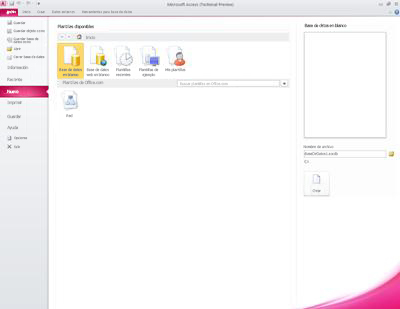
En la vista Backstage, puede crear una nueva base de datos, abrir una base de datos existente, publicar una base de datos en la Web a través del servidor de SharePoint y realizar varias tareas de mantenimiento de base de datos y archivos.
La cinta de opciones
La cinta de opciones reemplaza los menús y barras de herramientas y proporciona la interfaz de comando principal en Access 2010. Una de las principales ventajas de la cinta de opciones es que consolida en un solo lugar, esas tareas o puntos de entrada que usa para requerir menús, barras de herramientas, paneles de tareas y otros componentes de la interfaz de usuario para mostrar. De esta forma, tiene un único lugar en el que se va a buscar comandos, en lugar de una gran variedad de lugares.
Al abrir una base de datos, la cinta de opciones aparece en la parte superior de la ventana principal de Access, donde se muestran los comandos en la ficha de comando activa.
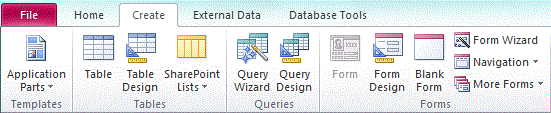
La cinta de opciones contiene una serie de fichas que contienen comandos. En Access 2010, las fichas de comandos principales son archivo, Inicio, crear, Datos externosy Herramientas de base de datos. Cada pestaña contiene grupos de comandos relacionados y estos grupos contienen algunos de los elementos adicionales de interfaz de usuario nuevos, como la galería, que es un nuevo tipo de control que presenta las opciones visualmente.
Los comandos que están disponibles en la cinta de opciones también reflejan el objeto activo. Por ejemplo, si tiene una tabla abierta en la vista Hoja de datos y haga clic en formulario en la ficha crear , en el grupo formularios , Access crea el formulario, en función de la tabla activa. Es decir, se introduce el nombre de la tabla activa en la propiedad RecordSource del formulario nuevo. Además, algunas fichas de cinta de opciones solo aparecen en determinados contextos. Por ejemplo, la ficha Diseño sólo aparece cuando tiene un objeto abierto en la vista Diseño.
Puede usar métodos abreviados de teclado con la cinta de opciones. Todos los métodos abreviados de teclado de una versión anterior de Access siguen funcionando. El sistema de acceso de teclado reemplaza los aceleradores de menú de versiones anteriores de Access. Este sistema usa indicadores pequeños con una sola letra o una combinación de letras que aparecen en la cinta de opciones cuando se presiona la tecla ALT.Estos indicadores de mostrar el activa de método abreviado de teclado que el control situado debajo.
Cuando haya seleccionado una ficha de comandos, puede examinar los comandos disponibles en esa pestaña.
Panel de navegación
Al abrir una base de datos o cree uno nuevo, los nombres de los objetos de base de datos aparecen en el panel de navegación. Los objetos de base de datos incluyen sus tablas formularios, informes, páginas, macros y módulos. El panel de exploración reemplaza la ventana Base de datos de versiones anteriores de Access:: Si utiliza la ventana de la base de datos para realizar una tarea en una versión anterior, ahora realizar dicha tarea mediante el panel de navegación. Por ejemplo, si desea agregar una fila a una tabla en la vista Hoja de datos, abra esa tabla desde el panel de navegación.
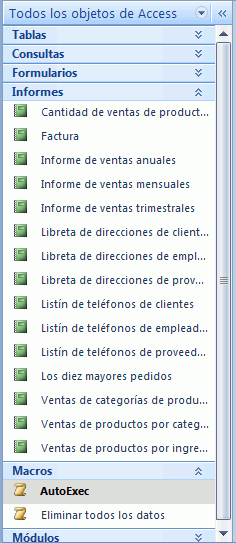
Para abrir un objeto de base de datos o aplicar un comando a un objeto de base de datos, haga clic en el objeto y seleccione un elemento de menú en el menú contextual. Los comandos del menú contextual varían según el tipo de objeto.
Abrir un objeto de base de datos, como una tabla, formulario o informe
- En el panel de navegación, haga doble clic en el objeto.- o bien-En el panel de navegación, seleccione el objeto y, a continuación, presione ENTRAR.- o bien-
- En el panel de navegación, haga clic en un objeto y, a continuación, haga clic en Abrir.
Tenga en cuenta que puede establecer una opción para abrir los objetos con un solo clic en el cuadro de diálogo Opciones de exploración .
El panel de navegación se divide los objetos de base de datos en categorías y contienen grupos. Algunas son categorías predefinidas para usted, y también puede crear grupos personalizados.
De forma predeterminada, el panel de navegación aparece al abrir una base de datos, incluyendo bases de datos creados en versiones anteriores de Access. Puede impedir que el panel de exploración aparezca de forma predeterminada, la opción de un programa.
ELEMENTOS DE LA PANTALLA ACCESS

CUENTA CON VARIAS PLANILLAS

RELACIONES
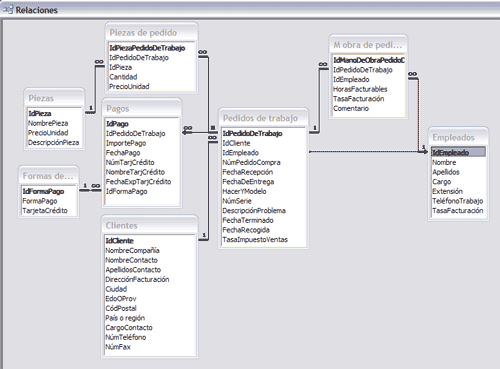
TABLA DE PRODUCTOS


1. Icono de Access.
2. Barra de herramientas de acceso rápido.
3. Cinta de opciones.
4. Ficha
5. Grupo de botones.
6. Botón o comando.
7. Iniciador de cuadro de diálogo.
8. Ayuda.
9. Documento con fichas.
10. Panel de exploración.
11. Barra de estado.
12. Vistas.
13. Área de trabajo.
la información me parece grandiosa y muy interesante fantastica informacion amiga muy competa
ResponderEliminarLa información es muy buena, gracias por compartirla
ResponderEliminar